一、先创建远程仓库,再把本地仓库(代码)绑定远程仓库
- 码云(Gitee)官网
1、登录 Gitee 账号,选择右上角【新建仓库】,如下图:

2、输入仓库名称,仓库介绍可以不写,然后点击【创建】,如下图:
 文章来源:https://www.toymoban.com/news/detail-842953.html
文章来源:https://www.toymoban.com/news/detail-842953.html
3、将远程仓库克隆到本地,执行以下命令:
git clone <仓库地址>
必须是空文件夹文章来源地址https://www.toymoban.com/news/detail-842953.html
4、把代码提交到远程仓库,执行以下命令:
git add . // 追踪代码
git commit -m “初始化项目” // 把代码提交到本地仓库并添加注释
// 如果报错需要配置用户名密码,执行以下命令:
// git config --global user.name "用户名"
// git config --global user.email "邮箱"
git push origin "<分支名称,默认:master分支>" // 提交到远程仓库
二、已有仓库中上传代码
1、在要上传到 Gitee 仓库的项目根目录中打开终端(命令行)执行以下命令:
git init // 将本地文件夹初始化到本地仓库
2、指定仓库地址,执行以下命令:
git remote add origin <仓库地址> // 绑定本地仓库与远程仓库
3、提交代码,执行以下命令:
git push -u origin "<分支名称>" // 提交到远程仓库
三、团队使用(重要)
1、新建远程仓库(管理员)
2、邀请成员
3、进行多人开发
拉取远程仓库,执行如下命令:
git clone <仓库地址>
提交代码到远程仓库,执行如下命令:
git status // 查看状态,红色显示的问题修改内容
git add . // 提交(全部)到缓存区 (git add file1 file2 提交多个文件)
git commit -m "修改内容说明"
git pull origin <分支名称> // 更新远程代码到本地,很重要
git push origin <分支名称>
四、分支开发
1、创建并进入分支,执行如下命令:
git checkout -b <分支名称> // 只是本地有分支,远程还没有
git push -u origin <分支名称> // 将本地分支推送到远程仓库中,此时远程仓库才有该分支
2、查看所有分支和当前分支,执行如下命令:
git branch // 前面带 * 号的为当前分支
3、切换分支,执行如下命令:
git checkout <分支名称>
4、代码提交到当前分支上,执行如下命令:
git add .
git commit -m "修改内容说明"
5、更新本地分支代码,执行如下命令:
git pull origin <分支名称>
6、主分支 合并 分支,执行如下命令:
git merge --no-ff <分支名称> // --no-ff 禁止快进式合并
7、删除本地分支,执行如下命令:
git branch -d <分支名称> // 这时远程仓库该分支还在
8、从 Git 上面拉取代码的时候可能会和自己更改的文件有冲突,但是又不想覆盖,可以采取暂存的方式,拉取下来之后解决冲突,可以进行以下操作:
git status // 暂存本地仓库的代码
git pull // 拉取新代码
git stash pop // 合并远程和本地的代码
git diff -w // 查看文件的不同,手动解决冲突
五、Git 常用命令:
git pull // 拉取代码
git push // 推送代码
git reset --hard HEAD^ // 回退到上个版本
git reset --hard HEAD~3 // 回退到前3次提交之前,以此类推,回退到n次提交之前
git reset --hard commit_id // 退到/进到 指定commit的代码
git push origin HEAD --force // 强推到远程仓库
git log // 查看提交日志 查看提交历史记录
git reflog // 查看所有提交日志
git push -f // 强制推送
git reset --hard origin/master // 强制覆盖本地数据
git remote -v // 查看当前git地址
到了这里,关于码云(Gitee)使用方法的文章就介绍完了。如果您还想了解更多内容,请在右上角搜索TOY模板网以前的文章或继续浏览下面的相关文章,希望大家以后多多支持TOY模板网!


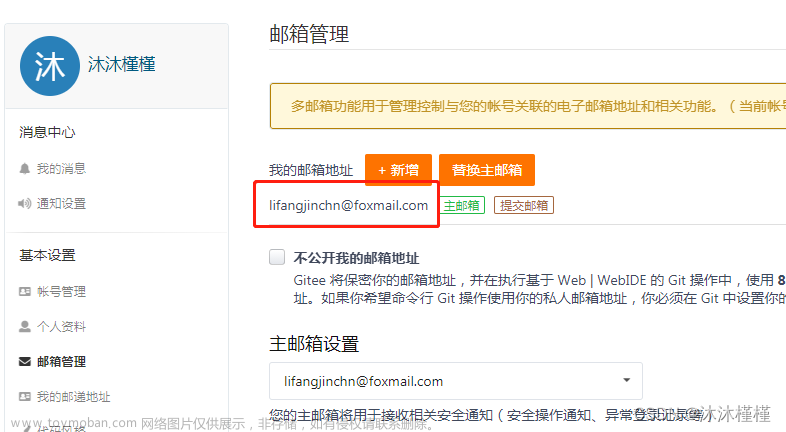

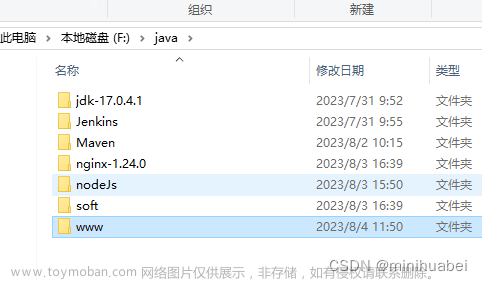




![[已解决:多种方法:本地上传码云报错]The authenticity of host ‘gitee.com (212.64.63.215)‘ can‘t be established.](https://imgs.yssmx.com/Uploads/2024/01/415125-1.png)



